
Hvis du er en VirtualBox-bruger, er det muligt, at du ved visse lejligheder har bemærket, at den ønskede ydeevne eller karakteristika ikke opnås af en eller anden grund efter afslutningen af installationen af et operativsystem som Windows. Det sker normalt med en lang række operativsystemer, selvom en af de mest fremtrædende, som det sker, er i installationen af Windows, og et af de mest åbenlyse tegn på dette er, at skærmen kun ses i en ramme i stedet for at tilpasse sig vinduet.
Dette kan ske af forskellige årsager, men det mest almindelige er, at operativsystemet ikke er blevet tilpasset korrekt til den virtuelle maskine, og at har ikke de nødvendige drivere til, at operativsystemet fungerer korrekt. Du skal dog ikke bekymre dig om det, da VirtualBox altid inkluderer muligheden for at installere de såkaldte "Guest Additions" for at løse dette problem.
Så du kan installere VirtualBox "Guest Additions" i en virtuel maskine med Windows
Som vi nævnte, installationen af de tilsvarende drivere udføres med denne service, så hvis du har problemer, anbefales det, at du prøver at installere det, da det er muligt, at de løses hurtigt. For at gøre dette, med den virtuelle maskine korrekt startet, bliver du nødt til at gå til toppen og i menuen Enheder, vælg den sidste mulighed: "Indsæt cd-billede af« Gæstetilføjelser "..." og vent på, at maskinen genkender den.
Bagefter skal du kun kør det med automatisk afspilning fra computeren eller fra selve meddelelsen, og installer driverne, som om det var et standardprogram, der tillader installation af alle de nødvendige filer og tilladelser til det.
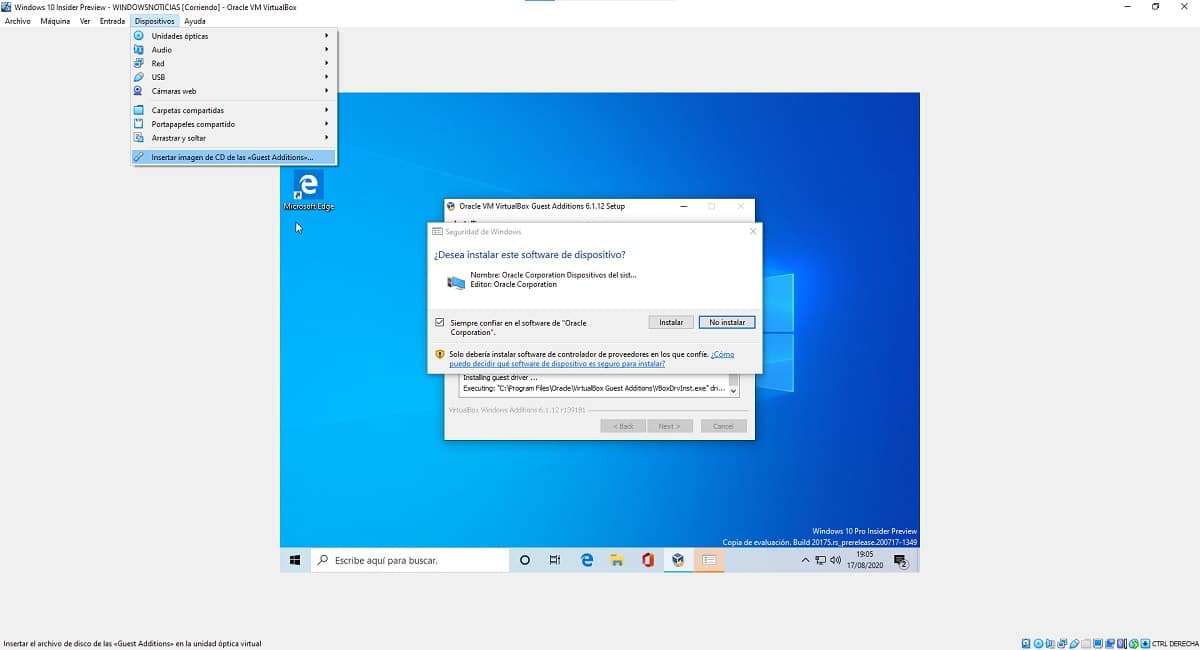

Når dette er gjort, når processen er færdig og genstart den virtuelle maskines operativsystemDu skal allerede være i stand til at nyde alle de funktioner og funktioner, som VirtualBox tilbyder dig på en enkel, hurtig og praktisk måde.